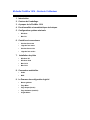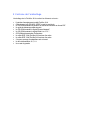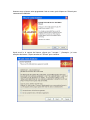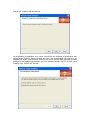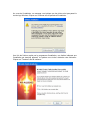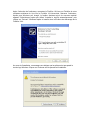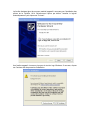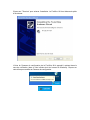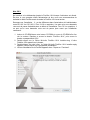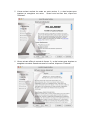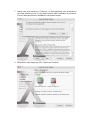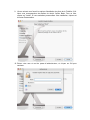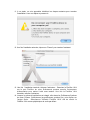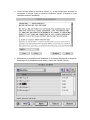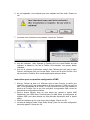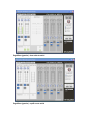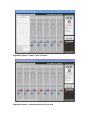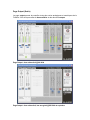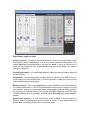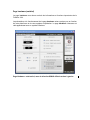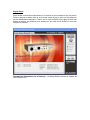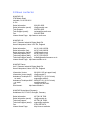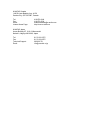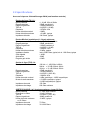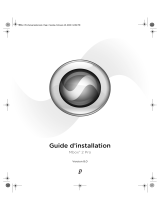M-Audio FireWire 1814 Le manuel du propriétaire
- Catégorie
- Câbles Firewire
- Taper
- Le manuel du propriétaire
Ce manuel convient également à

M-Audio FireWire 1814 - Guide de l'utilisateur
1. Introduction
2. Contenu de l'emballage
3. A propos de la FireWire 1814
4. Fonctionnalités et caractéristiques techniques
5. Configuration système minimale
• Windows
• Mac OS
6. Contrôles et connecteurs
• Schéma face avant
• Légende face avant
• Schéma face arrière
• Légende face arrière
7. Installation du pilote
• Windows XP
• Windows 2000
• Mac OS X
• Mac OS 9
8. Connexions matérielles
• Audio
• MIDI
9. Le Panneau de configuration logiciel
• Menus globaux
• Page Mixer
• Page Output (Sortie)
• Page hardware (matériel)
• Onglet About

10. Utilisation de la FireWire 1814
• Monitoring de lecture en direct
• Utilisation du sélecteur de source casque
• Configuration des niveaux d'enregistrement
• Monitoring des entrées pour l'enregistrement
• Instructions générales sur l'enregistrement
• Réglage de la fréquence d'échantillonnage
• Ajouter des effets en mode monitoring direct
• Utiliser le départ auxiliaire pour créer un mixage de monitoring indépendant
• Affectation de la Commande de niveau
11. Dépannage
12. Nous contacter
13. Spécifications
14. Configuration de mélangeur et de sortie par défaut
15. Garantie

4 Introduction
Merci d’avoir choisi la FireWire 1814 de M-Audio. La FireWire 1814 a été conçue pour
vous offrir une interface audio et MIDI mobile professionnelle pour votre ordinateur
portable ou de bureau. Tirant parti de la commodité et de la fiabilité du bus IEEE 1394
(FireWire), la FireWire 1814 fournit à votre ordinateur une interface multicanal haute
résolution et hautes performances, ainsi que 16 canaux d'entrée et de sortie MIDI, le
tout dans une structure solide, légère et très mobile.
La FireWire 1814 a été créée en ayant en tête l'enthousiaste du studio mobile ou
domestique. Deux préamplis micro/instrument de haute qualité, un total de huit entrées
analogiques, ainsi que le Lightpipe ADAT et l'E/S S/PDIF offrent une capacité
d'enregistrement et de lecture sans précédent, pouvant être adaptée à votre
configuration particulière. Ses sorties de casque sur la face avant offrent des
amplificateurs hautement efficaces et avec une faible distorsion, et vous donnent la
puissance et le volume dont vous avez besoin au studio ou sur scène. Des contrôles de
niveau dédiés pour votre système de monitoring et vos casques vous aident à garder le
contrôle de votre mix quoi qu'il se passe autour de vous. Les sources de monitoring au
casque sélectionnables font également de la FireWire 1814 un choix parfait pour une
configuration mobile de DJ.
Même si vous êtes très expérimenté dans le domaine de l'enregistrement numérique,
prenez quelques instants pour lire attentivement ce guide de l'utilisateur et vous
familiariser avec les fonctionnalités et les procédures d'utilisation de la FireWire 1814.
Vous souhaiterez peut-être également vous reporter au manuel de vos logiciels audio
pour obtenir de plus amples renseignements à propos de l'intégration de la
FireWire 1814 dans votre système. Une connaissance approfondie de vos logiciels est
indispensable si vous souhaitez utiliser la FireWire 1814 de manière optimale.

2 Contenu de l'emballage
L'emballage de la FireWire 1814 contient les éléments suivants :
L'interface d'enregistrement mobile FireWire 1814
Câble épanoui pour E/S MIDI, S/PDIF coaxial et word clock
Un CD-ROM contenant les pilotes et le manuel de l'utilisateur au format PDF
Un guide de démarrage rapide imprimé
Un CD-ROM contenant le logiciel Reason Adapted
Un CD-ROM contenant le logiciel Delta Live 2.1.2.
CD-ROM de démonstration ProSessions
Un câble IEEE 1394 (FireWire) 6/6 broches d'un mètre
Un câble IEEE 1394 (FireWire) 4/6 broches d'un mètre
2 vis pour montage sur adaptateur rack universel
Un bloc d'alimentation 12 V, 1 A
Une carte de garantie

3 À propos de la FireWire 1814
Un seul câble IEEE 1394 suffit pour connecter la FireWire 1814 au port FireWire de
votre ordinateur. Si ce dernier n'est pas équipé d'un port FireWire natif, procurez-vous
une carte PCI FireWire auprès de votre revendeur informatique (sur les ordinateurs
Apple, la FireWire 1814 ne doit être utilisée qu'avec des ports FireWire natifs).
IMPORTANT : la FireWire 1814 est fournie avec un câble FireWire 6/6 broches de haute
qualité, ainsi qu'avec un câble FireWire 4/6 broches. Pour obtenir des performances
audio optimales, il est fortement recommandé d'utiliser ce câble ou un de qualité
identique. Votre ordinateur est équipé d'une interface six ou quatre broches, tandis que
le connecteur sur la FireWire 1814 est à six broches. L'alimentation du bus
FireWire 1814 requiert une connexion FireWire à six broches. Si votre ordinateur ne
dispose que d'une connexion à quatre broches, utilisez l'adaptateur d'alimentation fourni.
Remarque : le terme utilisé pour désigner la connexion FireWire peut varier selon le
fabricant, par exemple "iLink" chez Sony ou simplement "1394". En cas de doute,
consultez le manuel de votre ordinateur.
Destinataire : Utilisateurs IEEE 1394 “FireWire“
Merci pour votre achat d’un produit M-Audio FireWire. Notre attention a été attirée par
un problème concernant le branchement ou débranchement à chaud de périphériques
IEEE 1394 (“FireWire”). Le branchement à chaud se réfère à la connexion FireWire
effectuée alors qu’un ou plusieurs appareils, y compris l’ordinateur, sont allumés.
Dans certains cas rares, le branchement (ou débranchement) à chaud peut rendre le
port FireWire du périphérique ou de l’ordinateur définitivement inopérant. Bien que les
produits M-Audio soient garantis strictement conformes au standard FireWire et passent
des tests internes rigoureux, le risque que le branchement à chaud de votre interface M-
Audio FireWire avec certains ordinateurs cause le problème décrit ci-dessus demeure.
Si vous utilisez l’alimentation par bus FireWire (ordinateur avec connecteur IEEE 1394 6
broches), assurez-vous que le câble FireWire soit branché en premier, ensuite allumez
le périphérique FireWire, puis démarrez l’ordinateur en dernier.

Ainsi nous vous encourageons vivement à protéger votre équipement en évitant de
brancher ou débrancher à chaud tout périphérique alimenté par le bus FireWire, y
compris les produits M-Audio FireWire. Branchez votre appareil FireWire lorsque
l’ordinateur et le périphérique FireWire sont tous les deux éteints. Allumez ensuite le
périphérique FireWire puis démarrez l’ordinateur en dernier.
M-Audio s’investit activement dans l’étude de tout problème pouvant affecter ses clients.
Merci de consulter notre Base de Connaissance dans la section Assistance du site
www.m-audio.fr pour des mises à jour à ce sujet.
Dans le cas où votre périphérique M-Audio FireWire ne serait pas détecté par votre
ordinateur au démarrage, essayez un ou plusieurs des conseils ci-dessous au lieu de
débrancher et rebrancher à chaud votre appareil :
1. Eteignez votre périphérique M-Audio FireWire, attendez 30 secondes, puis
rallumez-le.
2. Suspendez l’activité de votre ordinateur, attendez 30 secondes, puis réactivez-le.
3. Démarrer l’ordinateur (ne l’éteignez pas) tout en gardant le périphérique M-Audio
FireWire branché et allumé.
La FireWire 1814 est pourvue de huit entrées analogiques sur jacks TS asymétriques et
de quatre sorties analogiques sur jacks TRS symétriques/asymétriques. Les
connecteurs TOSLink peuvent prendre en charge des signaux de format Lightpipe
ADAT 8 canaux, S/MUX 4 canaux, ou PCM 2 canaux. 2 canaux de PCM S/PDIF sont
également disponibles sur les connecteurs coaxiaux. La FireWire 1814 est donc une
interface audio seize entrées/douze sorties offrant une E/S numérique et analogique
haute qualité en résolution 24 bits, avec une fréquence d'échantillonnage pouvant
atteindre jusqu'à 192 kHz en enregistrement et en lecture. Sa sortie numérique S/PDIF
prend également en charge les signaux audio multicanal encodés AC-3 et DTS
(Windows et Mac OS X uniquement). Deux connecteurs MIDI standard vous offrent
également seize canaux d'E/S MIDI, tandis que l'E/S word clock sur connecteurs BNC
standard vous offre des options de synchronisation supplémentaires pour vos transferts
d'audio numériques.
Remarque : seules les entrées analogiques 1 et 2 offrent l'enregistrement à 192 KHz.
Toutes les autres entrées sont capables d'un enregistrement à 96 kHz. Toutes les
sorties analogiques liront à une fréquence d'échantillonnage allant jusqu'à 192 KHz.
L'audio PCM numérique sur E/S S/PDIF coaxiale peut enregistrer et lire à une fréquence
d'échantillonnage allant jusqu'à 96 kHz. L'audio PCM numérique sur E/S S/PDIF optique
peut enregistrer et lire à une fréquence d'échantillonnage allant jusqu'à 48 kHz.
Le Panneau de configuration de la FireWire 1814 est facile à utiliser et comprend des
commandes d'acheminement et de mixage très performantes, créant une matrice de
sortie virtuelle de douze canaux pour votre logiciel audio. Vous pouvez combiner et
acheminer n'importe quelle entrée vers les sorties analogiques ; chaque canal de
mixage prend en charge un départ auxiliaire virtuel, offrant une souplesse jamais

atteinte. Bénéficiez du monitoring logiciel à très faible latence et de la prise en charge
des pilotes ASIO ainsi que du monitoring matériel direct à latence zéro.
Parallèlement aux capacités ADAT, l'entrée et la sortie optique peuvent aussi être
configurées individuellement comme ports S/PDIF par votre Panneau de configuration
logiciel. Ceci vous permet de personnaliser votre FireWire 1814 spécifiquement pour les
appareils auxquels vous les connecterez. Les canaux disponibles dans votre table de
mixage répondent à la configuration que vous avez choisie, de la plus simple à la plus
complexe.
Deux sorties de casque sont fournies sur la face avant avec des contrôles de niveau
rotatifs dédiés. Le sélecteur de face avant A/B est conçu pour vous donner le contrôle
de votre monitoring d'entrée, ou pour vous donner un accès immédiat à des sources de
monitoring stéréo sélectionnables : le choix se fait par le Panneau de configuration
logiciel. L'encodeur principal du panneau avant peut être programmé via le Panneau de
configuration et permet de contrôler différents niveaux matériels ou logiciels. La FireWire
1814 peut être alimentée via le bus FireWire pour une portabilité totale.*
* Connexion FireWire 6 broches alimentée par le bus uniquement. Utilisez l'adaptateur secteur si vous utilisez un
port FireWire à quatre broches.
Montage de l'appareil dans un adaptateur de rack universel
La FireWire 1814 présente des trous dans sa partie inférieure, à gauche et à droite.
Vous pouvez utiliser les vis incluses pour monter cet appareil dans un rack universel,
selon l'illustration ci-dessous. La FireWire 1814 peut être montée sur le côté gauche ou
le côté droit de l'adaptateur. Si vous choisissez de monter l'appareil dans un rack, vous
devez d'abord retirer les coussinets de caoutchouc de la base de l'appareil.

4 Fonctionnalités et caractéristiques techniques
• 8 entrées analogiques asymétriques (jacks 6,35 mm)
• 4 sorties symétriques/asymétriques analogiques (jacks TRS 6,35 mm)
• E/S Lightpipe optique ADAT 1x1 pour fonctionnement compatible S/MUX 4 canaux à 96 kHz
• Fonctionnement S/PDIF coaxial ou optique 1 x 1. Le signal de sortie sera reflété en
miroir sur les deux ports S/PDIF.
• 2 préamplis micro/instrument de haute qualité sur des jacks Neutrik XLR/jack 6,35
offrent un contrôle de gain individuel, des diodes de signal/écrêtage et un
atténuateur 20 dB, avec alimentation fantôme globale.
• Le contrôleur de niveau de sortie principal est assignable à divers groupes de faders
de canal par le Panneau de configuration.
• 2 sorties casques indépendantes avec commandes rotatives de niveau.
• Commutateur de sélection A/B sur la face avant avec témoin d'état ; on peut y
affecter le démarrage/arrêt du monitoring direct (par défaut) ou la commutation de
source de casque.
• Mélangeur/routeur polyvalent permettant un monitoring direct matériel avec latence zéro
• Matériel/pilotes à latence extrêmement faible
• E/S MIDI via prises DIN 5 broches standard
• E/S word clock sur connecteurs BNC standard
• Connecteur DE15F et câble épanoui pour word clock, MIDI et S/PDIF coaxial
• Diodes de présence de signal pour E/S analogiques
• Diodes de données valides pour E/S optique et coaxial, ainsi que diodes de données
valides ADAT
• Deux ports FireWire 6 broches
• Interrupteur et témoin d’alimentation
• Bande passante : 192kHz : +/- 1 dB, 22Hz – 80kHz ; 96kHz : +/- 0,5 dB, 22Hz –
40kHz ; 48kHz : +/- 0,1dB, 22Hz – 22kHz
• Rapport signal-bruit max. et plage dynamique (pondérée A) : 105dB A/N, 107dB N/A
• THD + N : 0,00301% (-90,5dB)
• Fréquences d'échantillonnage analogiques : 44,1kHz à 192kHz pour entrée
analogique 1/2 et toutes les sorties analogiques (entrée 44,1kHz à 96kHz sur les
canaux 3 à 8)
• Fréquences d'échantillonnage numériques (kHz) : 44,1, 48, 88,2 et 96 pour entrée
et sortie S/PDIF coaxial, 44,1 et 48 pour E/S S/PDIF optique ; 44,1, 48 ou 88,2, 96
en mode S/MUX
• Compatibilité de pilotes : ASIO 2.0, MME, WDM, GSIF 2.0, Sound Manager, Core
Audio et MIDI
• Alimentation via bus FireWire* ou via l'adaptateur d'alimentation fourni
* requiert une prise FireWire 6 broches
remarque : les cartes PCMCIA 6 broches ne fournissent pas d'alimentation

5 Configuration système minimale
IMPORTANT : La FireWire 1814 est prise en charge sous Windows XP et Windows
2000 ; elle n'est pas prise en charge sous Windows 98, 98SE ou Windows ME. Si vous
utilisez Windows 2000, vous devez disposer du Service Pack 4 (SP4) ou supérieur. Si
vous utilisez Windows XP, vous devez disposer du Service Pack 1 (SP1) ou supérieur.
Visitez la page Windows Update pour télécharger les dernières mises à jour et correctifs
Microsoft.
Sur Macintosh, la FireWire 1814 est prise en charge sous MacOS 9.2.2 et Mac OSX version
10.2.8 ou supérieur. En revanche, elle n'est pas prise en charge par les versions antérieures.
Windows:
Pentium 3, 800 MHz ou supérieur (pour les ordinateurs portables, le CPU minimal peut être
plus élevé)
256 Mo de RAM
DirectX 9.0b ou supérieur
Windows XP (Service Pack 1) ou Windows 2000 (Service Pack 4) ou supérieur
(Windows 98, 98SE, Me ou NT pas pris en charge)
Mac OS:
Macintosh G3** 800/G4** 733MHz ou supérieur
(pour les ordinateurs portables, le CPU minimal peut être plus élevé)
OS 9.2.2 avec 256 Mo de mémoire RAM
OS X 10.2.8 avec 256 Mo de RAM
OS X 10.3 ou supérieur avec 512 Mo de mémoire RAM
* M-Audio suggère que vous vérifiiez également la configuration minimale pour le
logiciel, celle-ci pouvant être supérieure à celle ci-dessus
** cartes accélératrices G3/G4 non prises en charge ; ports FireWire natifs requis.

6 Contrôles et connecteurs
Schéma face avant
Légende face avant
1. Entrées Mic/Inst (micro/instrument) – Ces connecteurs hybrides Neutrik
accepteront un signal de niveau micro à faible impédance sur une prise XLR ou jack
TRS symétrique, ou un signal de niveau instrument de haute impédance sur une
prise jack TS 6,35 asymétrique.
2. Sélecteur Mic(Line (micro/ligne) – Ce commutateur bascule l'appareil entre les
entrées Mic/Inst du panneau avant et les entrées de ligne du panneau arrière.
Lorsque ce bouton est relâché, les entrées Mic/Inst sont sélectionnées et activées,
tandis que les entrées de ligne son désactivées ; lorsque ce bouton est enfoncé, les
entrées de ligne sont sélectionnées et activées tandis que les entrées Mic/Inst sont
désactivées.
3. Pad (Atténuateur) – Avec cet interrupteur en position engagée, un atténuateur de
20 dB est inséré dans le circuit d'entrée, abaissant le niveau d'entrée de micro ou
d'instrument. Utilisez l'atténuateur lorsque le niveau d'entrée du signal analogique
est trop élevé. Le voyant Clip (écrêtage) est alors allumé en continu. Il peut
également s'allumer lorsque le potentiomètre du niveau de gain d'entrée est au
minimum ou presque.
4. Input Gain Level (Niveau du gain d'entrée) – Ce potentiomètre contrôle le niveau
de l'entrée micro/instrument analogique correspondante. Quand l'entrée Mic/Inst est
utilisée, l'intervalle de gain variable est >40dB.
5. Diodes de signal et d'écrêtage – La diode de signal indique la présence d'un signal
audio sur l'entrée Mic/Inst correspondante, et elle s'allumera quand le signal atteint
des niveaux de -30dB ou supérieur. La diode d'écrêtage s'allume lorsque le signal
est 1dB au-dessous du seuil d'écrêtage. Si la diode d'écrêtage s'allume
fréquemment ou reste allumée pendant un certain temps, abaissez le niveau de gain
du canal concerné.
6. Headphone Outputs 1 & 2 (Sorties casque 1 et 2) – Ces jacks acceptent des prises de
casque TRS stéréo 6,35 mm standard. Chaque sortie de casque a un contrôle de niveau
associé pour contrôler le niveau d'écoute. Seule la sortie de casque 1 répondra à la sélection

de source A/B, quand le commutateur de sélection A/B est configuré pour gérer la sélection de
la source de casque (voir la section "Page Hardware", section "Commutation de source A/B",
ainsi que "Utilisation du commutateur de sélection A/B"). Quand vous utilisez une fréquence
d'échantillonnage de 192 KHz, les sorties 1 & 2 sont monitorisées sur Headphone 1 tandis
que les sorties 3 et 4 sont monitorisées sur Headphone 2.
7. Headphone Output Level 1 & 2 (Niveaux de sortie casque 1 & 2) – Ces
encodeurs rotatifs contrôlent les niveaux des sorties de casque individuelles. Ces
contrôles sont indépendants des niveaux de sortie.
8. Témoins d'entrée/sortie S/PDIF In – La diode verte S/PDIF In s'allume en continu
pour indiquer la présence d'un signal S/PDIF valide à l'entrée S/PDIF. Le témoin vert
S/PDIF Out s'allume en continu pour indiquer la présence d'un signal S/PDIF valide
à la sortie (ou aux sorties) S/PDIF. L'entrée S/PDIF active est sélectionnée dans le
Panneau de configuration ; S/PDIF coaxial est la sélection par défaut.
REMARQUE : Quand S/PDIF est choisi comme port de sortie numérique, les signaux
S/PDIF seront envoyés aux sorties optiques et coaxiales.
9. Témoins d'entrée/sortie ADAT – Le témoin vert ADAT In s'allume en continu pour
indiquer la présence d'un signal ADAT valide à l'entrée optique. Le témoin vert ADAT
Out s'allume en continu pour indiquer la présence d'un signal ADAT valide à la sortie
optique.
10. Diodes d'entrée et de sortie de ligne – Les diodes d'entrée de ligne vertes
s'allumeront à -30dB et au-dessus. La diode de sortie de ligne verte s'allumera à -
60dB et au-dessus.
11. Diode d'état A/B – Cette diode indique le mode courant du commutateur A/B. Diode
éteinte = A, diode allumée = B. Dans son réglage par défaut, le commutateur A/B
contrôle la bascule marche/arrêt du monitoring direct, mais il peut être configuré
comme commutateur de source de casque (voir la section "Page Hardware", sous
"Commutation de source A/B", ainsi que "Utilisation du commutateur de sélection A/B").
12. Commutateur de sélection A/B – Ce commutateur momentané permet d'activer et de
désactiver le monitoring direct, et peut être utilisé manuellement ou contrôlé par le Direct
Monitoring ASIO (voyez la documentation de votre application audio). Diode éteinte (A) =
MD désactivé, et diode allumée (B) = MD activé. Headphone Source Selector (Sélecteur de
source casque) – Ce commutateur permet de sélectionner la source de monitoring
envoyée aux sorties casque, en fonction des réglages HP Source effectués dans la
page Hardware du Panneau de configuration.
13. Level Controller (Commande de niveau) – La Commande de niveau est un
encodeur rotatif configuré par défaut pour contrôler le niveau de monitoring des
sorties analogiques de la FireWire 1814. Elle peut néanmoins être affectée à
n'importe quel groupe de faders Mixer (mélangeur) ou Output (sortie) du Panneau
de configuration de la FireWire 1814. Les options disponibles sont les suivantes :
A. SW Return Bus – Les niveaux sw rtn (retour logiciel) 1 à 4.
B. Output – Les niveaux 1/2 out (sortie analogique 1/2) ; il s'agit de la sélection par défaut.

C. Input – Les niveaux des huit entrées analogiques, des huit entrées ADAT ou des entrées
numériques S/PDIF D/G
D. Aux send – Niveau des bus de départ auxiliaire virtuels L (gauche) et R (droite).
14. Diode d'alimentation – La diode d'alimentation restera allumée tant que la FireWire
1814 est alimentée.
15. Interrupteur d'alimentation – Appuyez sur ce bouton pour allumer la
FireWire 1814, appuyez à nouveau pour l'éteindre.
16. Diode Phantom Power (alimentation fantôme) – La diode d'alimentation fantôme
rouge s'allumera de façon continue quand l'interrupteur d'alimentation fantôme est
enclenché, envoyant l'alimentation fantôme dans les deux canaux 1 et 2 de l'entrée
de micro XLR.
17. Interrupteur d'alimentation fantôme – Appuyez sur ce bouton pour allumer et éteindre
l'alimentation fantôme.
Schéma face arrière
Légende face arrière
18. Connecteur d'alimentation – Sert à connecter l'alimentation 12 V CC 1 amp
lorsque vous utilisez la FireWire 1814 avec une connexion FireWire à quatre
broches. Veillez à n'utiliser que l'adaptateur fourni avec l'interface ou un adaptateur
d'une valeur équivalente, avec polarité positive au centre.
19. Connecteur MIDI – S/PDIF – Word Clock – Connecte l'extrémité mâle 15 broches
du câble épanoui inclus avec votre FireWire 1814 à ce connecteur DE15F. Ceci vous
fournira les connexions nécessaires pour MIDI (connecteurs DIN 5 broches
standard), S/PDIF coaxial (jacks RCA) et word clock (connecteurs BNC).
20. Connecteurs FireWire – Les deux entrées FireWire (ou IEEE-1394) permettent de
connecter l'interface à votre ordinateur et à un périphérique externe. Il est
recommandé de ne connecter que des périphériques auto-alimentés à ces entrées.
En effet, les périphériques alimentés par bus sont susceptibles d'altérer les
performances audio de votre système.

REMARQUE : pour plus de commodité, la FireWire 1814 dispose de deux ports FireWire à 6
broches. Le premier s'utilise pour la connexion à l'ordinateur hôte. Le second permet de
connecter d'autres périphériques à l'hôte via la FireWire 1814. La FireWire 1814 peut recevoir
l'alimentation du bus depuis l'ordinateur hôte, mais ne peut pas fournir l'alimentation du bus à un
périphérique FireWire supplémentaire en utilisant le port FireWire secondaire. Vous devez
utilisez une alimentation avec votre deuxième périphérique FireWire.
21. Connecteurs d'entrée/sortie ADAT - S/PDIF – Entrée et sortie numérique S/PDIF
ou optique via des connecteurs TOSLink optiques. Le basculement ADAT / S/PDIF
peut être contrôlé par le Panneau de configuration.
22. Sorties de ligne 1–4 – Il s'agit ici de sorties analogiques symétriques / asymétriques
sur jacks TRS avec un signal de niveau de ligne jusqu'à 2,0dBV asymétrique et
8,0dBV (10,2dBu) symétrique. Lorsque vous monitorisez un programme stéréo deux
canaux, le signal est envoyé par défaut vers les sorties 1 et 2. Cependant vous
pouvez sélectionner n'importe quelle paire de sortie (ou toutes les paires) via le
Panneau de configuration de la FireWire 1814. Vous pouvez également utiliser les
quatre sorties pour envoyer des canaux individuels ou groupés à une console de
mixage.
23. Entrées de ligne 1–8 – Entrées analogiques asymétriques sur jacks TS fonctionnant
avec des signaux ayant un niveau de ligne jusqu'à 2,1dBV. Les entrées de ligne 1 et
2 ne sont actives que si les commutateurs de sélection "Mic/Line" sur le panneau
avant sont réglés sur "Line".
24. Kensington® Lock Connector – Ce connecteur est compatible avec les câbles de
sécurité Kensington® visant la protection de votre appareil contre le vol..

7 Installation du pilote
Windows XP et 2000
REMARQUE : NE CONNECTEZ PAS la FireWire 1814 à votre ordinateur tant que vous
n'avez pas exécuté le programme d'installation et éteint l’ordinateur. Si vous comptez
utiliser l'alimentation du bus, nous vous recommandons de brancher le câble de la
FireWire avant de la mettre sous tension.
Pour que la FireWire 1814 fonctionne correctement, vous devez avoir installé le Service
Pack 1 ou supérieur si vous utilisez Windows XP, ou le Service Pack 4 si vous utilisez
Windows 2000. Pour installer un Service Pack, veuillez consulter
http://www.microsoft.com pour obtenir les instructions nécessaires.
De plus, vous aurez besoin de Direct X 9.0b ou supérieur. Le programme d'installation
du pilote de la FireWire 1814 détecte si vous avez ou non la bonne version de Direct X
sur votre système. Si une mise à niveau est nécessaire, elle vous sera proposée. Le
CD-ROM des pilotes inclus comprend une copie de Direct X 9.0b.
Pendant l'installation, des messages concernant la Signature numérique de Microsoft
pour le pilote apparaîtront. Microsoft teste les pilotes pour s'assurer qu'ils fonctionnent
correctement avec ses systèmes d'exploitation. S'il est vrai que la signature des pilotes
simplifie l'installation et l'utilisation, elle n'est pas nécessaire pour qu'un périphérique
fonctionne correctement avec le système d'exploitation. En ce moment, les pilotes
FireWire de M-Audio ne sont pas signés numériquement. Cependant, M-Audio s'engage
à fournir les pilotes les meilleurs possibles pour nos produits, et nous évaluons et
testons constamment nos pilotes pour nous assurer qu'ils fonctionnent correctement. Le
fait que le pilote n'est pas signé ne doit donc pas vous inquiéter.
Insérez le CD-ROM de pilotes dans le lecteur CD-ROM de votre ordinateur. Dans le
menu Démarrer, sélectionnez Exécuter et cliquez sur Parcourir. Naviguez jusqu'au
lecteur de CD-ROM, repérez le dossier “FireWire 1814”, puis sélectionnez-y le
programme d'installation de la FireWire 1814. Cliquez sur l'icône du programme
d'installation pour démarrer l'installation.

Assurez-vous qu'aucun autre programme n'est en cours, puis cliquez sur Suivant pour
commencer l'installation.
Après avoir lu le contrat de licence, cliquez sur "I accept..." (J'accepte...) si vous
acceptez les termes. Cliquez ensuite sur "Suivant" pour continuer.

Cliquez sur "Installer" afin de continuer.
Le programme d'installation vous invite à procéder aux réglages d'optimisation des
performances DVD/CD. Dans la plupart des cas, il est recommandé de conserver les
réglages par défaut (sélectionnés). Windows est le plus souvent déjà configuré de cette
manière et ces réglages garantissent que vous puissiez écouter vos CD ou DVD via la
FireWire 1814. Cliquez sur "Suivant".

Au cours de l'installation, un message vous indique que les pilotes n'ont pas passé le
test du logo Windows. Cliquez sur Continuer afin de poursuivre l'installation.
Une fois les fichiers copiés par le programme d'installation, une fenêtre indiquant que
l'installation est terminée apparaît. Le système vous invite à éteindre votre ordinateur.
Cliquez sur "Terminer" afin de continuer.

Après l’extinction de l'ordinateur, connectez la FireWire 1814 au port FireWire de votre
ordinateur etallumez-la. Une fois la FireWire 1814 branchée, démarrer l’ordinateur.
Aprèès que Windows soit chargé, la fenêtre Assistant ajout de nouveau matériel
apparaît. Sélectionnez l'option par défaut "Installer le logiciel automatiquement" puis
cliquez sur "Suivant". Windows repère et installe alors les fichiers de démarrage de la
FireWire 1814.
Au cours de l'installation, un message vous indique que les pilotes n'ont pas passé le
test du logo Windows. Cliquez sur Continuer afin de poursuivre l'installation.

La fenêtre Assistant ajout de nouveau matériel apparaît à nouveau pour l'installation des
pilotes de la FireWire 1814. Sélectionnez l'option par défaut "Installer le logiciel
automatiquement" puis cliquez sur "Suivant".
Une fenêtre apparaît à nouveau à propos du test du logo Windows. À nouveau, cliquez
sur Continuer afin de poursuivre l'installation.

Cliquez sur "Terminer" pour achever l'installation. La FireWire 1814 est désormais prête
à fonctionner.
L'icône du Panneau de configuration de la FireWire 1814 apparaît à présent dans la
zone de notification (dans le coin inférieur droit du bureau de Windows). Cliquez sur
cette icône pour accéder au Panneau de configuration.
La page est en cours de chargement...
La page est en cours de chargement...
La page est en cours de chargement...
La page est en cours de chargement...
La page est en cours de chargement...
La page est en cours de chargement...
La page est en cours de chargement...
La page est en cours de chargement...
La page est en cours de chargement...
La page est en cours de chargement...
La page est en cours de chargement...
La page est en cours de chargement...
La page est en cours de chargement...
La page est en cours de chargement...
La page est en cours de chargement...
La page est en cours de chargement...
La page est en cours de chargement...
La page est en cours de chargement...
La page est en cours de chargement...
La page est en cours de chargement...
La page est en cours de chargement...
La page est en cours de chargement...
La page est en cours de chargement...
La page est en cours de chargement...
La page est en cours de chargement...
La page est en cours de chargement...
La page est en cours de chargement...
La page est en cours de chargement...
La page est en cours de chargement...
La page est en cours de chargement...
La page est en cours de chargement...
La page est en cours de chargement...
La page est en cours de chargement...
La page est en cours de chargement...
La page est en cours de chargement...
La page est en cours de chargement...
La page est en cours de chargement...
La page est en cours de chargement...
La page est en cours de chargement...
La page est en cours de chargement...
La page est en cours de chargement...
La page est en cours de chargement...
La page est en cours de chargement...
La page est en cours de chargement...
-
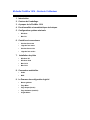 1
1
-
 2
2
-
 3
3
-
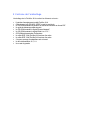 4
4
-
 5
5
-
 6
6
-
 7
7
-
 8
8
-
 9
9
-
 10
10
-
 11
11
-
 12
12
-
 13
13
-
 14
14
-
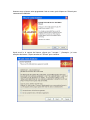 15
15
-
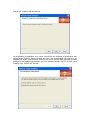 16
16
-
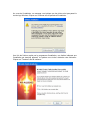 17
17
-
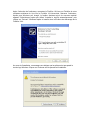 18
18
-
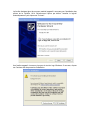 19
19
-
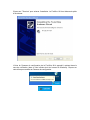 20
20
-
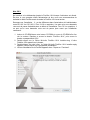 21
21
-
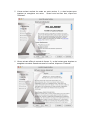 22
22
-
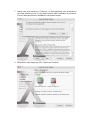 23
23
-
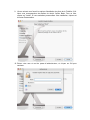 24
24
-
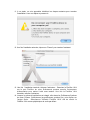 25
25
-
 26
26
-
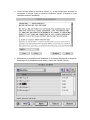 27
27
-
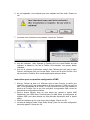 28
28
-
 29
29
-
 30
30
-
 31
31
-
 32
32
-
 33
33
-
 34
34
-
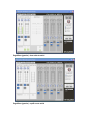 35
35
-
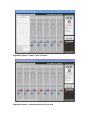 36
36
-
 37
37
-
 38
38
-
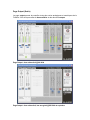 39
39
-
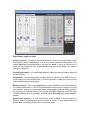 40
40
-
 41
41
-
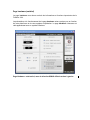 42
42
-
 43
43
-
 44
44
-
 45
45
-
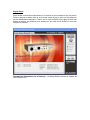 46
46
-
 47
47
-
 48
48
-
 49
49
-
 50
50
-
 51
51
-
 52
52
-
 53
53
-
 54
54
-
 55
55
-
 56
56
-
 57
57
-
 58
58
-
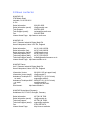 59
59
-
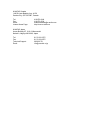 60
60
-
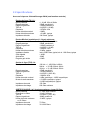 61
61
-
 62
62
-
 63
63
-
 64
64
M-Audio FireWire 1814 Le manuel du propriétaire
- Catégorie
- Câbles Firewire
- Taper
- Le manuel du propriétaire
- Ce manuel convient également à
Documents connexes
-
M-Audio FireWire Solo Manuel utilisateur
-
M-Audio FIREWIRE410 Le manuel du propriétaire
-
Cambridge Audio FireWire 410 Le manuel du propriétaire
-
M-Audio PF2626 Le manuel du propriétaire
-
M-Audio Profire 610 Manuel utilisateur
-
M-Audio NRV10 Le manuel du propriétaire
-
M-Audio Quattro Le manuel du propriétaire
-
M-Audio Delta 44 Le manuel du propriétaire
-
M-Audio DELTA 1010LT Manuel utilisateur
-
M-Audio FireWire Solo Le manuel du propriétaire
Autres documents
-
Terratec PHASE24FW Le manuel du propriétaire
-
PRESONUS FireStudio Mobile Le manuel du propriétaire
-
PRESONUS FireStudio Le manuel du propriétaire
-
E-Mu 1212M Manuel utilisateur
-
PRESONUS FireStudio Lightpipe Le manuel du propriétaire
-
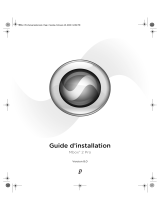 Mode d'Emploi pdf MBOX 2 PRO Le manuel du propriétaire
Mode d'Emploi pdf MBOX 2 PRO Le manuel du propriétaire
-
PRESONUS FireStudio Project Le manuel du propriétaire
-
Alesis ADAT-M20 EC-1 Le manuel du propriétaire
-
Behringer DDX 3216 Le manuel du propriétaire
-
Sony PCM-D100 Quick Start Guide and Installation